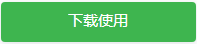随着技术的发展,越来越多的人开始使用电脑投屏功能。在商务会议、教育培训、团队协作和家庭娱乐等场景中,电脑投屏功能可以帮助用户更方便地共享信息和资源。然而,由于设备兼容性、网络稳定性和投屏质量等因素的限制,电脑投屏功能的普及程度仍有待提高。

台式电脑支持无线投屏吗?
台式电脑是否支持无线投屏取决于其硬件配置和操作系统。大多数现代台式电脑都配备了无线网卡,可以连接到 Wi-Fi 网络。此外,Windows 10 系统自带了 Miracast 投屏功能,可以实现无线投屏。因此,如果您的台式电脑具备无线网卡并运行 Windows 10 系统,那么它应该支持无线投屏。
两个电脑投屏怎么设置
要实现两个电脑之间的投屏,您可以使用 Windows 系统自带的投屏功能或第三方应用程序。以下是使用 Windows 系统自带的投屏功能进行设置的步骤:
- 确保两台电脑连接到同一个 Wi-Fi 网络。
- 在要投屏的电脑上,打开 “设置”,然后选择 “系统”。
- 在 “系统” 设置中,点击 “投屏”。
- 在 “投屏” 设置中,点击 “添加无线显示设备”。
- 在设备列表中,选择要接收投屏的电脑。
两个电脑用 AirDroid Cast 怎么实现
除了使用 Windows 系统自带的投屏功能外,您还可以使用 AirDroid Cast 实现两个电脑之间的投屏。以下是使用 AirDroid Cast 在两台电脑之间实现投屏的步骤:
- 在两台电脑上下载并安装 AirDroid Cast。
- 确保两台电脑连接到同一个 Wi-Fi 网络。
- 打开两台电脑上的 AirDroid Cast 应用。
- 软件打开之后,投屏方电脑输入接受投屏电脑的投屏码即可自动链接。
AirDroid Cast 是一款跨平台应用,支持 Windows、Mac、iOS 和 Android 设备,使用 AirDroid Cast 在电脑之间实现投屏是一种简单且高效的方法。